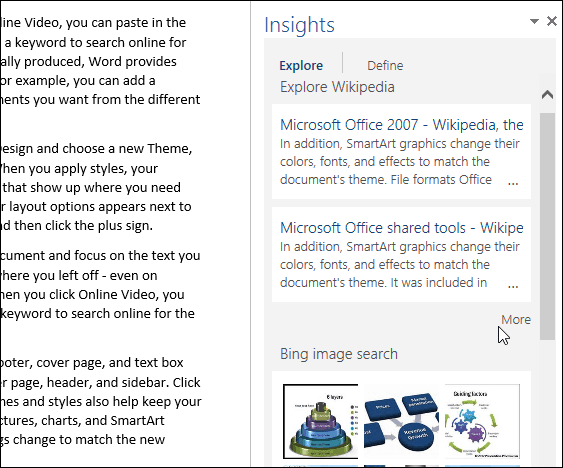Senast uppdaterad den

En stor fördel med att ha AirPod Pros är möjligheten att blockera buller utifrån. Så här aktiverar du brusreducering på AirPods.
En av de populära funktionerna i AirPod Pro är möjligheten att aktivera brusreducering för att blockera allt yttre buller. Även om detta är en utmärkt funktion, kanske du inte vet hur du slår på eller av den.
När du använder dina AirPods behöver du en Apple-enhet som en iPhone eller iPad för att slå på eller av den här funktionen. Du kan också växla mellan tre olika brusreduceringslägen.
Om du nyligen har fått en ny uppsättning Apples in-ear-snäckor, så här aktiverar du brusreducering på AirPods (eller stänger av den igen).
Hur man aktiverar brusreducering på AirPods
En av de coola funktionerna i AirPod Pro är att du kan använda Control Center på din iPhone eller iPad för att slå på brusreduceringsfunktionen eller inaktivera den.
Så här hanterar du brusreducering på AirPods:
- För att börja måste du öppna Kontrollcentergenom att svepa nedåt från toppen av den vänstra skärmen nedåt. Det är där Wi-Fi och Batteriikon ligger.
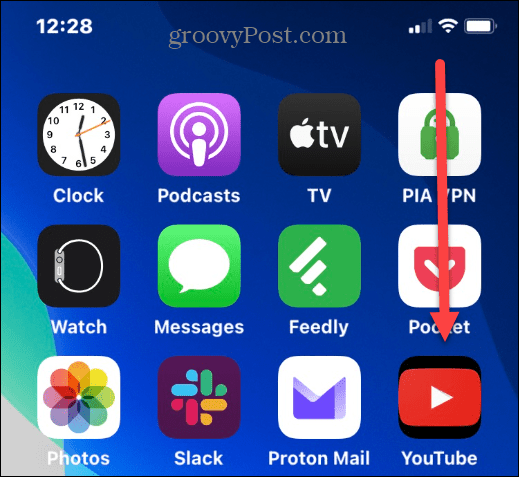
- När Kontrollcenter öppnas, tryck och håll ned Volymreglage att utöka den.
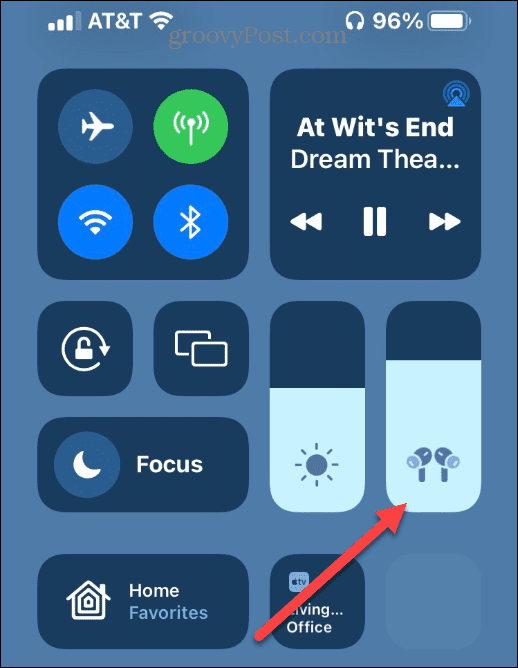
- Tryck på Brusreducering knappen under volymreglaget.
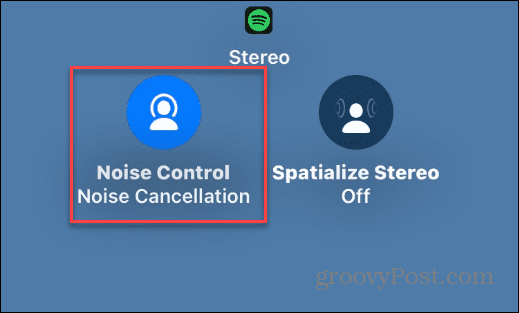
- Du har tre alternativ att välja mellan, inklusive Brusreducering, Av, och Genomskinlighet. Knacka Brusreducering för att aktivera funktionen på din AirPods Pro.
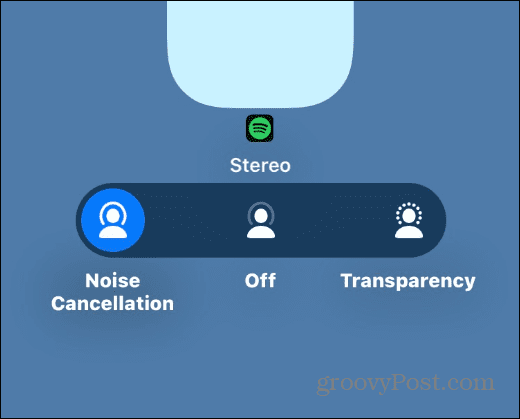
Anteckna det Genomskinlighet släpper igenom en del omgivningsljud samtidigt som Av inaktiverar funktionen helt.
Hur man aktiverar brusreducering direkt på AirPods Pro
Att använda Control Center på din telefon för att hantera brusreducering är enkelt, men du kan också göra det genom att trycka på AirPods.
För att slå på eller av brusreducering direkt på AirPods Pro, tryck och håll ned Kraftsensor på stammen av en balja. Du kommer att höra en ljudsignal – den växlar mellan lägen varje gång du trycker på den.

Varje läge har en annan typ av ljudsignal som låter dig bestämma vilket läge det är i. Du kan göra detta på antingen vänster eller höger hörlur.
Till exempel behöver du inte samtidigt trycka på Kraftsensor på båda.
Anpassa AirPods Pro Controls
Det är också värt att notera att du kan anpassa vad som Kraftsensor knappen gör.
Du kan till exempel välja vilka lägen den cyklar igenom, som att endast slå på eller av brusreducering.
Så här anpassar du dina AirPods Pro-kontroller:
- Se till att dina AirPods är anslutna till din iPhone eller iPad och tryck på inställningar knapp.
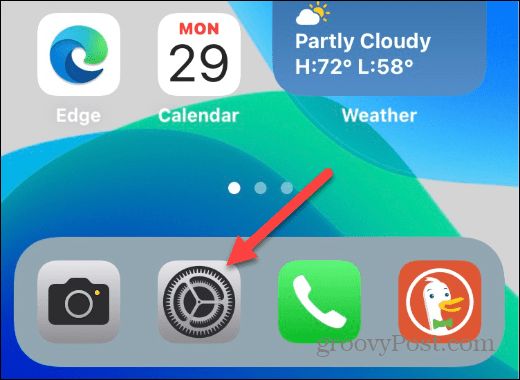
- Tryck på Blåtand alternativ från menyn.
- Tryck på informationsikon på höger sida av din AirPods Pro.
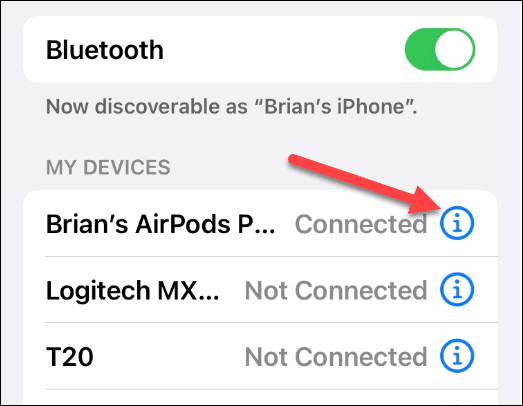
- Under Tryck och håll AirPods sektionen, välj antingen Vänster eller Höger AirPod.
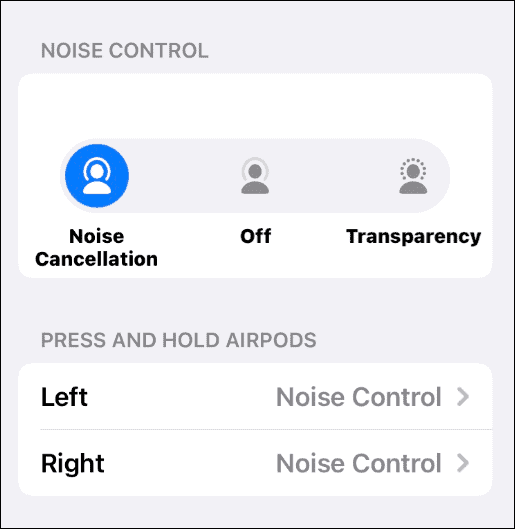
- Nu kan du välja olika Bullerkontroll alternativ som att bara ha den på när du trycker på Kraftsensor och stänga av den efter att ha tryckt på den igen.
- En annan cool sak du kan göra är att ha den aktivera Siri när du trycker på den andra till exempel. Eller så kan du starta Siri när du trycker på någon av dem och behåller brusreduceringsinställningarna som de är.
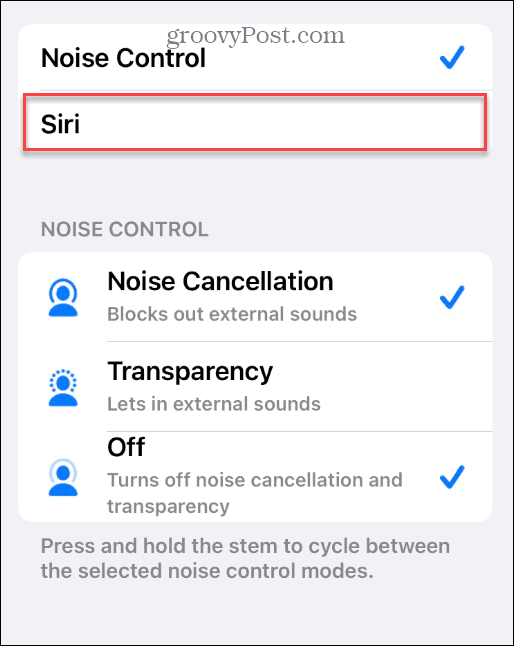
Brusreducering på AirPods
Om du har en uppsättning AirPods Pro och irriteras av distraktioner utifrån genom att lyssna på din musik, är brusreduceringsfunktionen utmärkt. Du behöver dock inte brusreduceringsfunktionen för att vanliga AirPods ska vara till hjälp.
Har du ingen iPhone? Du kan anslut AirPods till en Windows 11-dator. Du kan också använda använda AirPods på Android. Om du har problem med dina AirPods och Mac, kolla in dessa korrigeringar för AirPods som inte ansluter till din Mac.
Vill du uppgradera dina AirPods? Om du vill ha brusreducering på AirPod Pro för en uppslukande lyssningsupplevelse kan du få dem till ganska bra priser på Amazon nu för tiden.

Active Noise Cancellation blockerar buller utifrån, så att du kan fördjupa dig i musik; Transparensläge för att höra och interagera med världen omkring dig
Amazon.com Pris uppdaterat 2022-09-12 - Vi kan tjäna en provision för köp med hjälp av våra länkar: mer information
Så här hittar du din Windows 11-produktnyckel
Om du behöver överföra din Windows 11-produktnyckel eller bara behöver den för att göra en ren installation av operativsystemet,...
Så här rensar du Google Chromes cache, cookies och webbhistorik
Chrome gör ett utmärkt jobb med att lagra din webbhistorik, cache och cookies för att optimera webbläsarens prestanda online. Hennes hur man...
Prismatchning i butik: Hur du får onlinepriser när du handlar i butiken
Att köpa i butik betyder inte att du måste betala högre priser. Tack vare prismatchningsgarantier kan du få onlinerabatter när du handlar i...